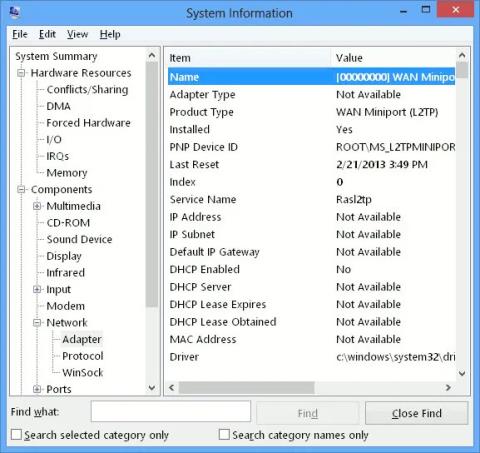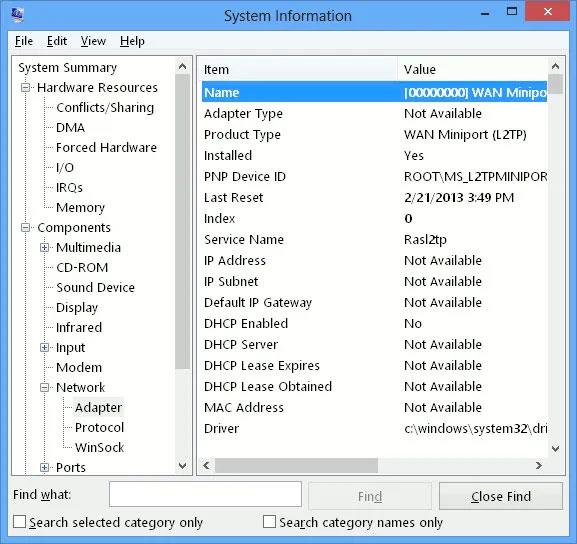Если вы являетесь сетевым администратором или опытным пользователем, на вашем компьютере может быть несколько сетевых карт. Копание в деталях устройства может быть затруднено, если вы хотите просмотреть подробную информацию о сетевом адаптере на всех установленных вами сетевых картах. Но на самом деле это не такая уж и сложная вещь.
Здесь Quantrimang покажет вам два способа просмотра подробной информации о сетевых адаптерах в Windows 10: один способ — использовать инструмент, интегрированный в систему, другой — использовать замечательный инструмент Nirsoft под названием NetworkInterfacesView, позволяющий копнуть немного глубже. .
1. Используйте инструмент «Информация о системе».
Один из самых простых способов просмотреть сведения о сетевом адаптере в Windows 10 — использовать инструмент «Информация о системе», который предоставляет подробную информацию о каждом отдельном сетевом интерфейсе. Чтобы открыть инструмент «Информация о системе», выполните следующие действия:
Шаг 1. Откройте меню «Пуск» и введите msinfo32 или «информация о системе». Выберите «Информация о системе» из результатов. Откроется инструмент «Информация о системе». Обратите внимание, что может пройти несколько минут, прежде чем фактические данные отобразятся в окне.
Шаг 2. Перейдите в «Компоненты» > «Сеть» > «Адаптер» .
Шаг 3. Вы можете прокрутить список адаптеров на правой панели.
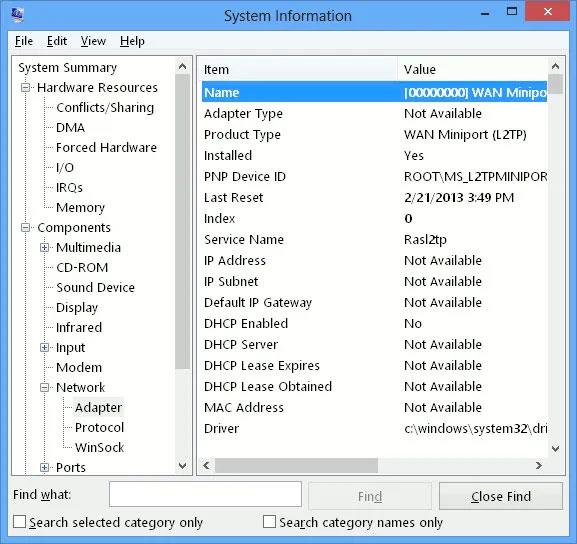
Вы можете пролистать список адаптеров на правой панели.
Чтобы скопировать любую строку информации, просто выделите ее и нажмите Ctrl+C . Информация будет скопирована в буфер обмена. Вы также можете экспортировать полную информацию о сетевом адаптере, выбрав «Файл» > «Экспорт» .
Вы также можете получить аналогичную информацию с помощью командной строки, но информация будет меньше, чем та, которую предоставляет инструмент «Информация о системе». Чтобы получить информацию о сетевых интерфейсах через командную строку, просто откройте командную строку и введите следующую команду:
Ipconfig /all
Будет отображена информация обо всех сетевых интерфейсах, независимо от того, активны они или нет.
Отображаются сведения обо всех сетевых интерфейсах.
2. Используйте инструмент NetworkInterfacesView.
NetworkInterfacesView — удобный портативный инструмент от Nirsoft. Преимущество NetworkInterfacesView заключается в том, что он использует реестр Windows для получения информации об активных и неактивных сетевых адаптерах. В нем будет указан как используемый сетевой адаптер, так и сетевой адаптер, который ранее использовался на компьютере. NetworkInterfacesView предоставит вам 3 состояния устройства:
- Активные устройства будут отображаться с зеленым значком состояния.
- Неактивные устройства будут отмечены желтым значком состояния.
- Отключенные устройства будут отображаться красным значком состояния.

3 статуса устройства
Представление NetworkInterfacesView по умолчанию показывает только краткий обзор всех сетевых адаптеров. Представление расширяется при горизонтальной прокрутке. Если вы хотите увидеть подробную информацию о конкретном адаптере, просто дважды щелкните имя адаптера, и откроется новое окно с подробной информацией об устройстве.

Откроется новое окно с подробной информацией об устройстве.
Еще одним преимуществом NetworkInterfacesView перед встроенной утилитой «Информация о системе» является то, что она позволяет пользователям сохранять информацию об отдельных адаптерах, а также экспортировать полную информацию о сетевых адаптерах.
Чтобы сохранить сведения об отдельном адаптере, выберите элемент, затем нажмите «Сохранить выбранный элемент» в меню «Файл». Чтобы сохранить подробную информацию обо всех перечисленных элементах, выберите «Отчет HTML — Все элементы» .
NetworkInterfacesView отображает следующую информацию о каждом сетевом адаптере:
- Имя устройства (имя устройства)
- Название соединения
- Айпи адрес
- Маски подсети
- Шлюз по умолчанию (Шлюз по умолчанию)
- DNS-сервер
- Информация DHCP
- DHCP-сервер
- Идентификатор экземпляра (идентификатор адаптера)
- GUID экземпляра (адаптер GUID)
- МТУ
- Положение дел
- MAC-адрес (MAC-адрес)
Всю эту информацию можно получить с помощью инструмента «Информация о системе» (msinfo32), но NetworkInterfacesView позволяет просматривать сведения о сетевом адаптере в более удобном для пользователя формате.
Несмотря на более старый интерфейс, этот инструмент по-прежнему поддерживается и хорошо работает как для 32-битной, так и для 64-битной версии Windows 10 . Кроме того, его можно использовать совершенно бесплатно.